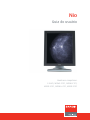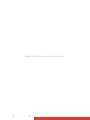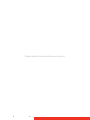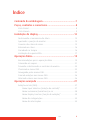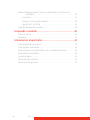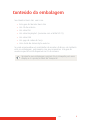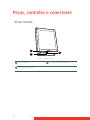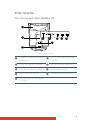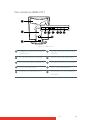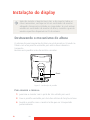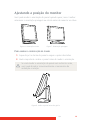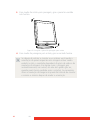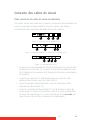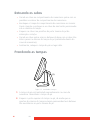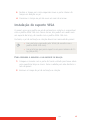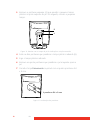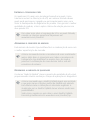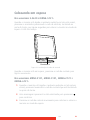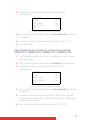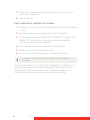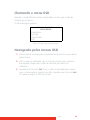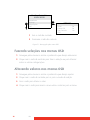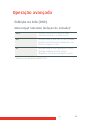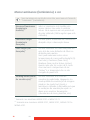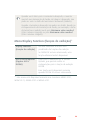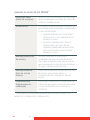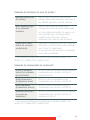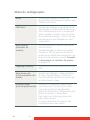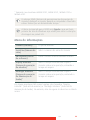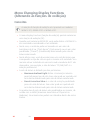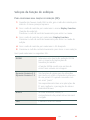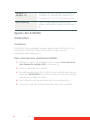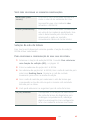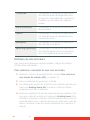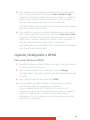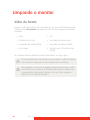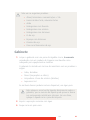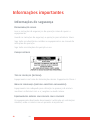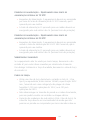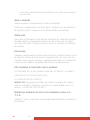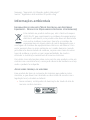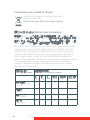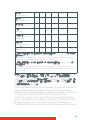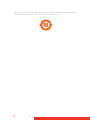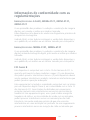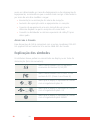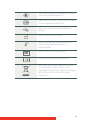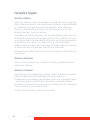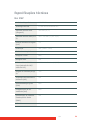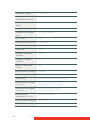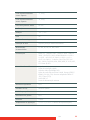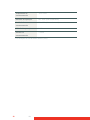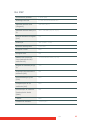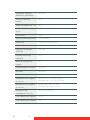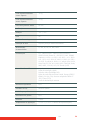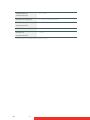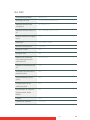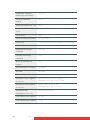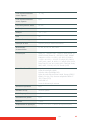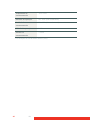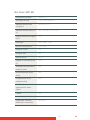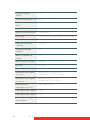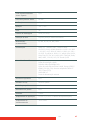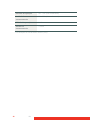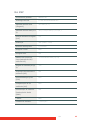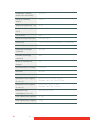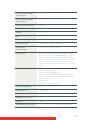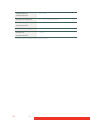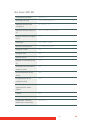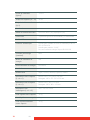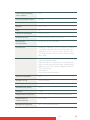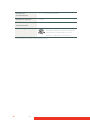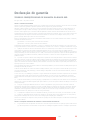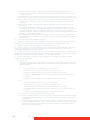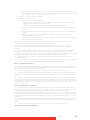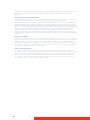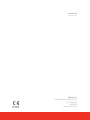Guia do usuário
Nio
Monitores compatíveis:
E-3620, MDNG-5121, MDNG-2121,
MDNC-3121, MDNG-6121, MDNC-2121

(Página deixada intencionalmente em branco.)
2 Nio

Nio 3
Bem-vindo!
Nio é a solução flexível de monitor padrão do setor da Barco para
diagnóstico por imagem. Apresentando uma combinação excepcional de
inovação e desempenho, o avançado sistema de monitor Nio da Barco
melhora a rotina de leitura de diagnósticos para uma grande variedade
de aplicações em imagens médicas.
Os seguintes símbolos podem ser usados ao longo deste guia:
Advertência: Risco
de ferimentos em
pessoas
Cuidado: Risco de
danos no produto
Aviso ou
observação
importante
Nota
Sugestão, dica Informações
adicionais
Leia todas as informações de segurança a partir da página 42
antes de operar o Monitor B
ARCO NIO .
WARNING

(Página deixada intencionalmente em branco.)
4 Nio

Nio 5
Índice
Conteúdo da embalagem................................................7
Peças, controles e conectores .........................................8
Vista frontal ............................................................................................. 8
Vista traseira............................................................................................ 9
Instalação do display.....................................................12
Destravando o mecanismo de altura .................................................12
Ajustando a posição do monitor.........................................................13
Conexão dos cabos de sinais............................................................... 15
Roteando os cabos ...............................................................................16
Prendendo as tampas .......................................................................... 16
Instalação do suporte VESA ................................................................. 17
Operação diária..............................................................19
Recomendações para a operação diária ............................................19
Colocando em espera...........................................................................21
Travando e destravando os controles do usuário.............................. 22
Chamando o menu OSD.......................................................................25
Navegando pelos menus OSD.............................................................25
Fazendo seleções nos menus OSD ..................................................... 26
Alterando valores nos menus OSD ..................................................... 26
Operação avançada .......................................................27
Exibição na tela (OSD).......................................................................... 27
Menu Input Selection (Seleção de entrada)*.............................27
Menu Luminance (luminância) e cor..........................................28
Menu Display Function (função de exibição)*...........................29
Menu de configurações................................................................32
Menu de informações .................................................................. 33
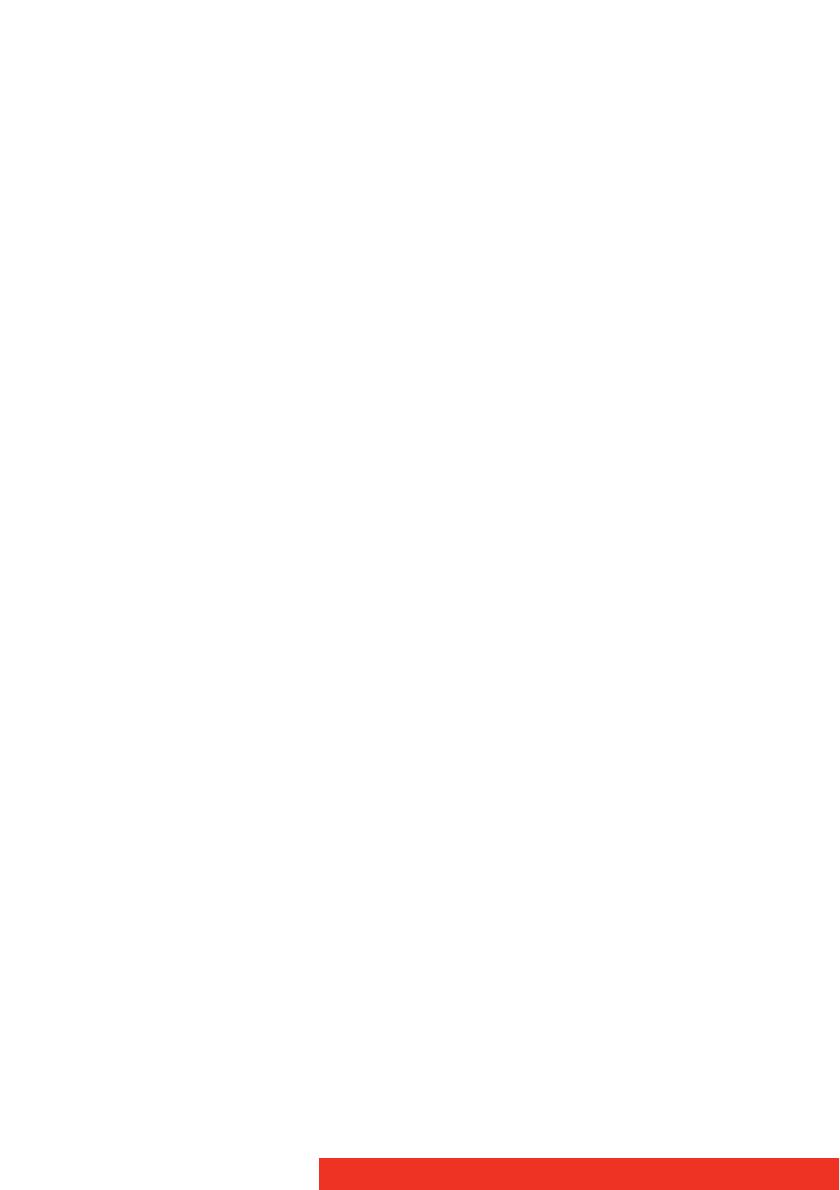
6 Nio
Menu Changing Display Functions (Alterando as funções de
exibição).................................................................................34
Conceitos........................................................................................34
Seleção da função de exibição.................................................... 35
Opções ALC & DICOM.................................................................... 36
Ligando/desligando o DPMS............................................................... 39
Limpando o monitor......................................................40
Vidro da frente ......................................................................................40
Gabinete ................................................................................................41
Informações importantes ..............................................42
Informações de segurança .................................................................. 42
Informações ambientais ...................................................................... 45
Informações de conformidade com as regulamentações................ 49
Explicação dos símbolos.......................................................................50
Isenções legais......................................................................................52
Especificações técnicas ........................................................................53
Declaração de garantia ........................................................................77

Nio 7
Conteúdo da embalagem
Seu Monitor BARCO NIO vem com:
• Este guia do Monitor B
ARCO NIO
• Um CD do sistema
• Um cabo DVI
• Um cabo DisplayPort (somente com o MDNC-2121)
• Um cabo USB
• Um jogo de cabos de força
• Uma fonte de alimentação externa
Se você encomendou um controlador de monitor da Barco, ele também
está na embalagem, juntamente com seus acessórios. Um guia do
usuário específico está disponível no CD do sistema.
Mantenha sua embalagem original. Ela é planejada para esse
display e é a proteção ideal de transporte.

8 Nio
Peças, controles e conectores
Vista frontal
Figura 1: Parte da frente
LED Power Porta USB downstream
Roda de controle
BARCO
1
2
3
1 2
3

Nio 9
Vista traseira
VISTA TRASEIRA DO E-3620, MDNG-5121
Figura 2: Parte de trás
Tampa do compartimento de
conectores
Tampa do pé de inclinação e
rotação
Pé de inclinação e rotação Slot do cabo de segurança
Entrada de vídeo DVI (digital) Porta USB upstream
Porta USB downstream Entrada de alimentação CC
Presilha do pé de inclinação
e rotação
1
2
3
4 5 6
7
8
9
1 2
3 4
5 6
7
8
9

10 Nio
VISTA TRASEIRA DO MDNC-3121, MDNG-2121 E MDNG-6121
Figura 3: Parte de trás
Tampa do compartimento de
conectores
Tampa do pé de inclinação e
rotação
Pé de inclinação e rotação Entrada de alimentação CC
+5 Vcc Slot do cabo de segurança
Entrada de vídeo DVI (digital) Porta USB upstream
Porta USB downstream Presilha do pé de inclinação
e rotação
1
2
3
4 5 7
6
8
9
10
1 2
3 4
5 6
7
8
9 10

Nio 11
VISTA TRASEIRA DO MDNC-2121
Figura 4: Parte de trás
Tampa do compartimento de
conectores
Tampa do pé de inclinação e
rotação
Pé de inclinação e rotação Slot do cabo de segurança
Entrada de vídeo DisplayPort Entrada de vídeo DVI (digital)
Porta USB upstream Porta USB downstream
Entrada de alimentação CC Presilha do pé de inclinação
e rotação
1
2
3
4 5 7
6
8
9
10
1 2
3 4
5 6
7
8
9 10

12 Nio
Instalação do display
Destravando o mecanismo de altura
O sistema de posicionamento de altura no pé do monitor é travado na
fábrica com uma presilha vermelha para evitar danos durante o
transporte.
Remova esta presilha antes de instalar o monitor.
Figura 5: Localização da presilha
PARA REMOVER A PRESILHA:
1 posicione o monitor com a parte de trás voltada para você.
2 Puxe a presilha vermelha para fora dos orifícios de fixação na base.
3 Guarde a presilha caso o monitor tenha que ser transportado
posteriormente.
Antes de instalar o Monitor BARCO NIO e de conectar todos os
cabos necessários, verifique se há um controlador de monitor
adequado fisicamente instalado no computador. Se você estiver
usando um controlador de monitor da Barco, consulte o guia do
usuário específico disponível no CD do sistema.
Presi-

Nio 13
Ajustando a posição do monitor
Você pode mudar a orientação do painel quando quiser, mas é melhor
selecionar a orientação paisagem ou retrato antes de conectar os cabos.
PARA MUDAR A ORIENTAÇÃO DO PAINEL
1 Fique de pé na frente do painel e segure-o pelos dois lados.
2 Muito importante: incline o painel antes de mudar a orientação.
Figura 8: Incline o painel antes de girá-lo
Figura 6: Orientação retrato Figura 7: Orientação paisagem
Se você mudar a orientação do painel sem incliná-lo antes,
você pode danificar irreversivelmente o mecanismo de
inclinação e rotação.
BAR CO
BAR CO

14 Nio
3 Para mudar de retrato para paisagem, gire o painel no sentido
anti-horário.
Figura 9: Para girar o painel de paisagem para retrato
4 Para mudar de paisagem para retrato, gire no sentido horário.
Se depois de instalar o monitor ou o sistema você mudar a
orientação do painel enquanto uma imagem estiver sendo
exibida na tela, o resultado dependerá da placa de vídeo e da
resolução da imagem. Em alguns casos, a imagem gira
automaticamente, em outros, ela não será girada (por ex.,
quando pixels forem perdidos após a rotação). Se necessário,
altere a resolução da imagem no painel de controle do monitor
e reinicie o sistema depois de mudar a orientação.
BARCO

Nio 15
Conexão dos cabos de sinais
PARA CONECTAR OS CABOS DE SINAIS NO MONITOR:
Para obter acesso aos conectores, remova a tampa do compartimento do
conector puxando as duas presilhas da parte superior da tampa.
A localização dos conectores depende do tipo de monitor:
Figura 10: Entradas E-3620, MDNG-5121
Figura 11: Entradas MDNC-3121, MDNG-2121 e MDNG-6121
Figura 12: Entradas MDNC-2121
• Conecte uma extremidade do cabo DVI/DisplayPort à entrada DVI/
DisplayPort no monitor (1). Conecte a outra extremidade do cabo
DVI/DisplayPort ao conector DVI/DisplayPort da placa controladora
do monitor.
• Conecte um conector PC USB downstream ao conector USB
upstream do monitor com um cabo USB (2).
• Conecte qualquer dispositivo USB a um dos conectores USB
downstream do monitor (3)
• Conecte a entrada de alimentação CC (4) do monitor à fonte de
alimentação CC externa do monitor. Conecte a outra extremidade
da fonte de alimentação CC a uma tomada de força aterrada por
meio de um cabo de força fornecido na embalagem.
1
2
3 4
1
2
34
1
2
3 4

16 Nio
Roteando os cabos
• Prenda os cabos no compartimento dos conectores juntos com as
presilhas no interior do compartimento dos conectores.
• Recoloque a tampa do compartimento de conectores no monitor.
Preste atenção e verifique se os cabos de sinal estão posicionados
sob a saliência da tampa.
• Empurre os cabos nas presilhas da parte traseira do pé de
inclinação e rotação.
• Prenda os cabos juntos acima e debaixo da base com as duas fitas
Velcro presas no interior da tampa do pé (embaladas dentro da
caixa de acessórios).
• Finalmente, coloque a tampa do pé no lugar dela.
Prendendo as tampas
Figura 13: Instalando a tampa
1 A tampa do pé está embalada separadamente na caixa de
acessórios. Desembale a tampa do pé.
2 Empurre a parte superior da tampa no pé, de modo que os
ganchos do interior da tampa estejam posicionados bem debaixo
das reentrâncias na parte traseira do pé.
(2)

Nio 17
3 Deslize a tampa para cima enquanto move a parte inferior da
tampa em direção ao pé.
4 Pressione a tampa no pé até ouvir um som de encaixe.
Instalação do suporte VESA
O painel, preso por padrão ao pé de inclinação e rotação, é compatível
com o padrão VESA 100 mm. Dessa forma, ele poderá ser usado com
um suporte de braço, de acordo com o padrão VESA 100 mm.
Portanto, o pé de inclinação e rotação deverá ser removido do painel.
PARA PRENDER O MONITOR A UM SUPORTE DE BRAÇO:
1 Coloque o monitor com a parte da frente voltada para baixo sobre
uma superfície limpa e macia. Tome cuidado para não danificar a
tela do painel.
2 Remova a tampa do pé de inclinação e rotação.
• Use um braço aprovado pela VESA (de acordo com o
padrão VESA 100 mm).
• Use um braço que possa suportar um peso mínimo de 13
kg (28,66 lb.).

18 Nio
3 Remova o parafuso pequeno (A) que prende a pequena tampa
plástica na parte superior do pé. Em seguida, remova a pequena
tampa.
Figura 14: Monitor com a tampa do pé de inclinação e rotação removida
4 Solte os dois parafusos que prendem a tampa plástica redonda (B).
5 Erga a tampa plástica redonda.
6 Remova os quatro parafusos que prendem o pé enquanto apoia o
pé.
7 Prenda o braço firmemente ao painel com os quatro parafusos M4
x 8 mm.
Figura 15: Localização dos parafusos
A
B
4 parafusos M4 x 8 mm

Nio 19
Operação diária
Recomendações para a operação diária
OTIMIZE A VIDA ÚTIL DO MONITOR
Se você habilitar o Sistema de gerenciamento de energia do monitor
(DPMS), o diagnóstico da vida útil do seu monitor será otimizada porque
ele desligará automaticamente a iluminação de fundo quando o monitor
não for usado durante um período de tempo especificado. Por padrão, o
DPMS está habilitado no monitor, mas ele também precisa ser ativado
na estação de trabalho. Para fazer isso, vá até “Power Options
Properties” (propriedades de opções de energia) no “Control Panel”
(Painel de controle).
USE UM PROTETOR DE TELA PARA EVITAR A RETENÇÃO DE IMAGEM
A operação prolongada de um LCD com o mesmo conteúdo na mesma
área de tela pode resultar em uma forma de retenção de imagem.
Você pode evitar, ou reduzir significativamente, a ocorrência desse
fenômeno usando um protetor de tela. Você pode ativar um protetor de
tela na janela “Display properties” (Propriedades do vídeo) da estação
de trabalho.
Caso esteja trabalhando com a mesma imagem ou uma aplicação com
elementos de imagem estáticos por várias horas continuamente, (de
modo que o protetor de tela não seja ativado) mude o conteúdo da
imagem regularmente para evitar a marcação da imagem dos
elementos estáticos sobre a tela.
A Barco recomenda a configuração de ativação do DPMS para
após 20 minutos de inatividade.
A Barco recomenda configurar a ativação do protetor de tela
para 5 minutos de inatividade. Um bom protetor de tela exibe
um conteúdo que se movimenta.

20 Nio
ENTENDA A TECNOLOGIA PIXEL
Os monitores LCD usam uma tecnologia baseada em pixels. Como
tolerância normal na fabricação do LCD, um número limitado desses
pixels pode permanecer apagado ou permanentemente aceso, sem
afetar o desempenho do diagnóstico do produto. Para garantir a melhor
qualidade do produto, a Barco aplica critérios de seleção precisos em
seus painéis LCD.
APRIMORAR O CONFORTO DO USUÁRIO
Todo sistema de monitor tipo multihead tem a combinação de cores com
a melhor especificação do mercado.
MAXIMIZAR A GARANTIA DE QUALIDADE
O sistema “MediCal QAWeb” oferece garantia de qualidade de alto nível,
proporcionando máxima confiança e tempo de operação em diagnóstico.
Para saber mais sobre a tecnologia do LCD e os pixels faltando,
consulte os informes específicos disponíveis em
www.barco.com/medical.
A Barco recomenda manter os monitores de cores combinadas
juntos. Além disso, é importante usar todos os monitores de
configuração tipo multihead na mesma taxa, de modo a
preservar a combinação de cores durante toda a vida útil
econômica do sistema.
A Barco recomenda que o MediCal QAWeb Agent seja instalado
e que pelo menos a diretiva padrão de QAWeb seja aplicada.
Essa diretiva inclui a calibração em intervalos regulares. A
atualização para o MediCal QAWeb Server oferece ainda mais
possibilidades.
Saiba mais e registre-se para obter o nível MediCal QAWeb
Essential gratuitamente em www.barco.com/medical/qa
A página está carregando...
A página está carregando...
A página está carregando...
A página está carregando...
A página está carregando...
A página está carregando...
A página está carregando...
A página está carregando...
A página está carregando...
A página está carregando...
A página está carregando...
A página está carregando...
A página está carregando...
A página está carregando...
A página está carregando...
A página está carregando...
A página está carregando...
A página está carregando...
A página está carregando...
A página está carregando...
A página está carregando...
A página está carregando...
A página está carregando...
A página está carregando...
A página está carregando...
A página está carregando...
A página está carregando...
A página está carregando...
A página está carregando...
A página está carregando...
A página está carregando...
A página está carregando...
A página está carregando...
A página está carregando...
A página está carregando...
A página está carregando...
A página está carregando...
A página está carregando...
A página está carregando...
A página está carregando...
A página está carregando...
A página está carregando...
A página está carregando...
A página está carregando...
A página está carregando...
A página está carregando...
A página está carregando...
A página está carregando...
A página está carregando...
A página está carregando...
A página está carregando...
A página está carregando...
A página está carregando...
A página está carregando...
A página está carregando...
A página está carregando...
A página está carregando...
A página está carregando...
A página está carregando...
A página está carregando...
A página está carregando...
A página está carregando...
-
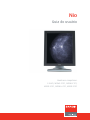 1
1
-
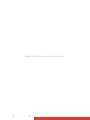 2
2
-
 3
3
-
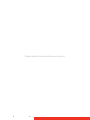 4
4
-
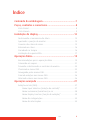 5
5
-
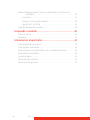 6
6
-
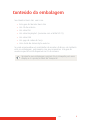 7
7
-
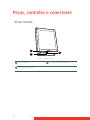 8
8
-
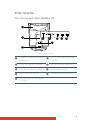 9
9
-
 10
10
-
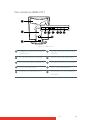 11
11
-
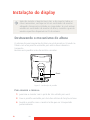 12
12
-
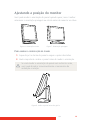 13
13
-
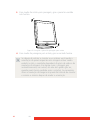 14
14
-
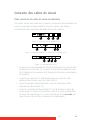 15
15
-
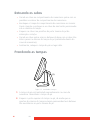 16
16
-
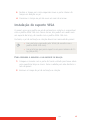 17
17
-
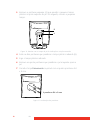 18
18
-
 19
19
-
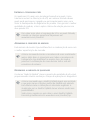 20
20
-
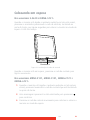 21
21
-
 22
22
-
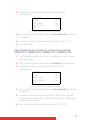 23
23
-
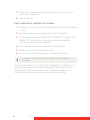 24
24
-
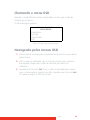 25
25
-
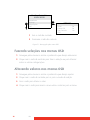 26
26
-
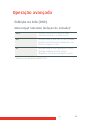 27
27
-
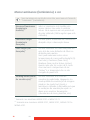 28
28
-
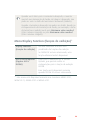 29
29
-
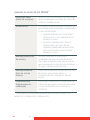 30
30
-
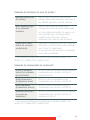 31
31
-
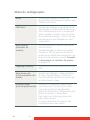 32
32
-
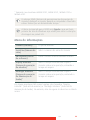 33
33
-
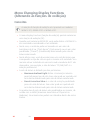 34
34
-
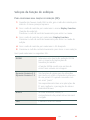 35
35
-
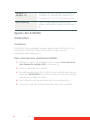 36
36
-
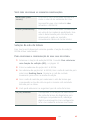 37
37
-
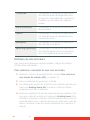 38
38
-
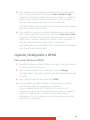 39
39
-
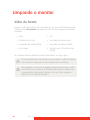 40
40
-
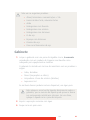 41
41
-
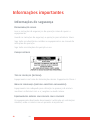 42
42
-
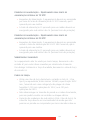 43
43
-
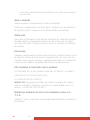 44
44
-
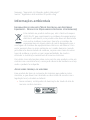 45
45
-
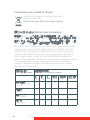 46
46
-
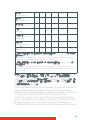 47
47
-
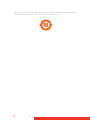 48
48
-
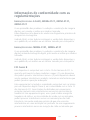 49
49
-
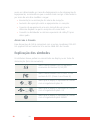 50
50
-
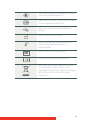 51
51
-
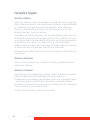 52
52
-
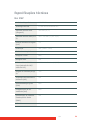 53
53
-
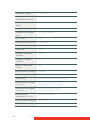 54
54
-
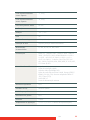 55
55
-
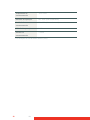 56
56
-
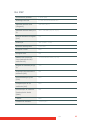 57
57
-
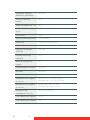 58
58
-
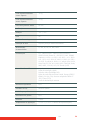 59
59
-
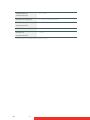 60
60
-
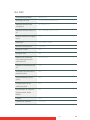 61
61
-
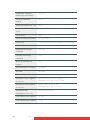 62
62
-
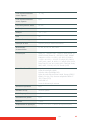 63
63
-
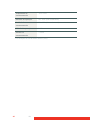 64
64
-
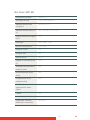 65
65
-
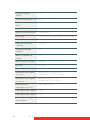 66
66
-
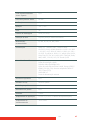 67
67
-
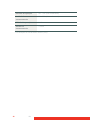 68
68
-
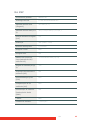 69
69
-
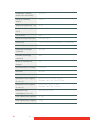 70
70
-
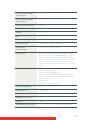 71
71
-
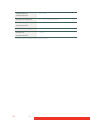 72
72
-
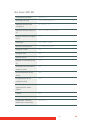 73
73
-
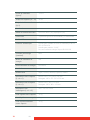 74
74
-
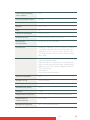 75
75
-
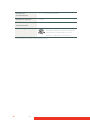 76
76
-
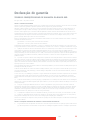 77
77
-
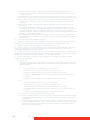 78
78
-
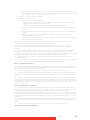 79
79
-
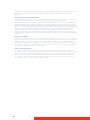 80
80
-
 81
81
-
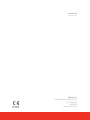 82
82
Barco Nio Color 3MP (MDNC 3120) Guia de usuario
- Tipo
- Guia de usuario
- Este manual também é adequado para
Artigos relacionados
-
Barco MDNG-6121 Guia de usuario
-
Barco MDRC-2124 TS Guia de usuario
-
Barco Nio Color 2MP LED MDNC-2221 Guia de usuario
-
Barco Nio Color 2MP LED MDNC-2221 Guia de usuario
-
Barco Nio Color 3MP (MDNC-3421) Guia de usuario
-
Barco Nio Color 2MP (MDNC-2123 Option DE) Dental Guia de usuario
-
Barco Nio Color 3MP LED MDNC-3321 Guia de usuario
-
Barco Nio Color 3MP (MDNC-3421) Guia de usuario
-
Barco Nio Color 5MP MDNC-6121 Guia de usuario
-
Barco Nio Color 2MP (MDNC-2123 Option DE) Dental Guia de usuario